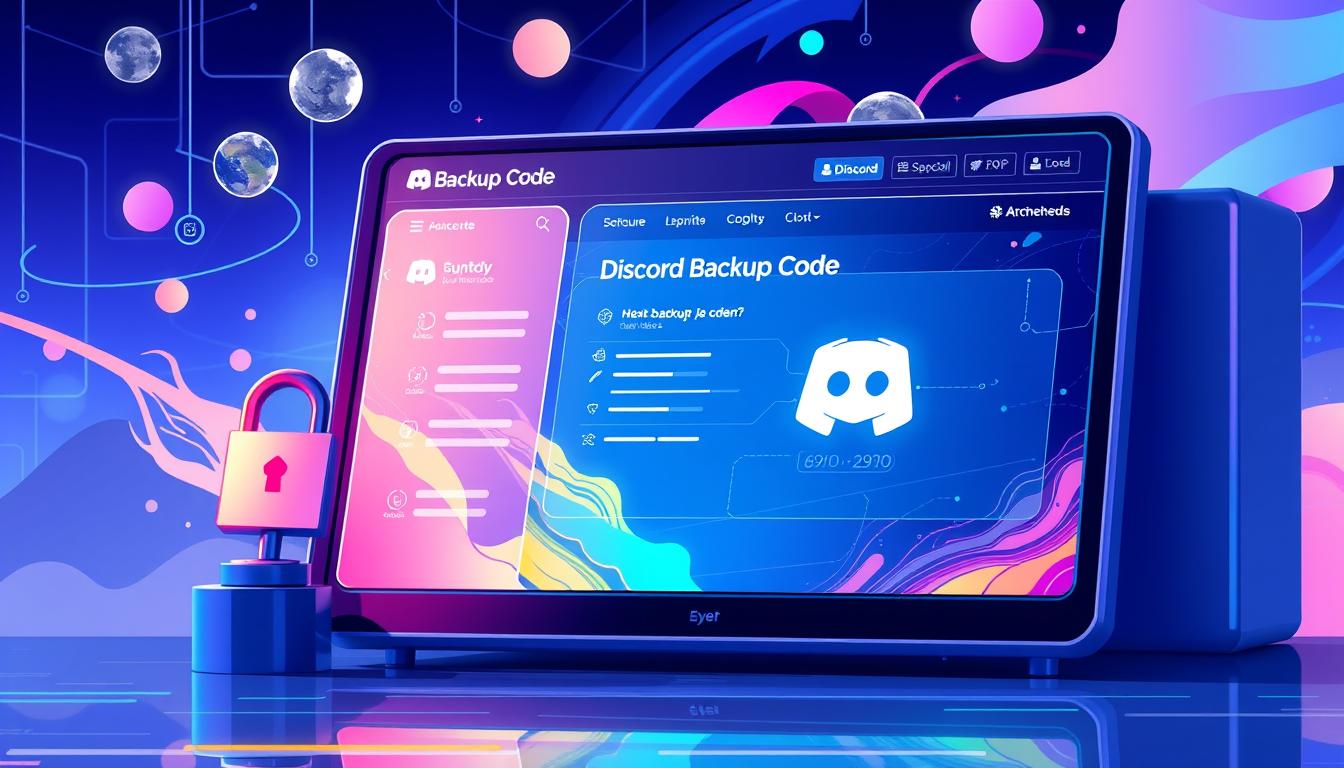Discord バックアップコード の取得方法をご存じでしょうね。私たちは、個人情報や大切なデータを守るため、セキュリティ対策をしっかりとします。オンラインの世界では、リスクがさらに広がります。Discordのようなプラットフォームで、重要なコミュニケーションや情報交換を行う際、アカウントの安全は大切です。
突然、Discordにログインできない状況を想像してください。友人やチームメンバーとの重要なメッセージ、ファイルがアクセス不能になります。そんな事態を防ぐために、「バックアップコード」が役立ちます。このコードは、障害や認証トラブルからアカウントを守り、迅速に復旧を可能にします。*画像はイメージです。
主なポイント
- Discordアカウントがロックされた場合でも、バックアップコードを使えば迅速に復旧が可能。
- 2段階認証の設定からバックアップコードの取得方法まで詳しく解説。
- メールや電話番号を使った確認ステップ。
- バックアップコードを安全に保存するためのベストプラクティス。
- トラブルシューティングとサポートへの連絡方法もカバー。
バックアップコードとは何か
バックアップコードは、Discordのアカウントにアクセスするための特別なコードです。二段階認証を使うと、パスワードを忘れたときに使えます。重要なのは、このコードがログインに必要なときの安全な方法です。
バックアップコードの定義
バックアップコードは、二段階認証を使うDiscordユーザーに渡される特別なコードです。ユーザーが認証アプリやデバイスにアクセスできないときに使います。
バックアップコードの重要性
バックアップコードの重要性は、次の点にあります:
- 緊急時のアクセス: パスワードを忘れたりデバイスを失ったときに、バックアップコードでアカウントにアクセスできます。
- セキュリティの確保: これらのコードは、一時的なアクセス方法で、不正アクセスを防ぎます。
皆さんがDiscordのバックアップコードを生成し、適切に保管することは、アカウントの安全を守るため重要です。
Discordでのバックアップコードの取得手順
Discordのアカウントを守るため、2段階認証とバックアップコードが大切です。このセクションでは、設定方法と確認手続きを説明します。
2段階認証の設定方法
まず、アカウント設定画面を開きます。「プライバシーとセキュリティ」タブを選び、「2段階認証を有効にする」をクリックします。認証アプリやSMSを選び、QRコードをスキャンするか、確認コードを入力します。
バックアップコードの生成
2段階認証が設定できたら、バックアップコードが作られます。これは、認証アプリやSMSが使えない時用です。非常に大切なので、安全な場所にしましょう。
メールまたは電話番号の確認
バックアップコードを使うには、メールアドレスまたは電話番号の確認が必要です。アカウント設定に移動し、「メールアドレス」または「電話番号」を入力します。送信された確認コードを入力すると、全プロセスが完了します。
バックアップコードの使用方法
この記事では、Discordでバックアップコードを使う方法を説明します。ログインに失敗したときの対処法も紹介します。特に、パスワードを変更したり、新しいデバイスでログインするときに役立ちます。
バックアップコードの入力方法
バックアップコードの入力方法は簡単です。
- Discordアプリまたはウェブサイトへアクセスします。
- ログインページで、ユーザー名とパスワードを入力します。
- 2段階認証のプロンプトが表示されたら、「バックアップコードを使う」を選択します。
- 設定しておいたバックアップコードを入力します。
- 入力完了後、「ログイン」をクリックします。
これで、Discordにログインできます。
失敗した場合の対処法
バックアップコードを入力してもログインできない場合の対処法を紹介します。
- パスワードを変更した場合、新しいコードが必要です。最新のコードを確認してください。
- バックアップコードが正しいか再確認します。スペルミスや数字の間違いがないかチェックしてください。
- 複数回失敗すると、アカウントがロックされることがあります。少し待ってから再試行してください。
- サポートに連絡する必要がある場合、詳細な情報を提供し、迅速に対応してもらえるようにしましょう。
| 対策 | 手順 |
|---|---|
| 最新のバックアップコードを使用 | 新しいコードを生成し、再度入力を試みる |
| 正確性を確認 | コードのスペルミスや誤入力を防ぐ |
| アカウントロック解除 | 一定時間待ってから再試行 |
| サポート連絡 | 必要情報を整理し、サポートに提供 |
バックアップコードの保管方法
Discordのバックアップコードは、ユーザーのアカウントを守る大切なものです。ここでは、バックアップコードを安全に保管する方法を説明します。また、紛失を防ぐためのアドバイスも提供します。
安全な保存方法
バックアップコードはデジタルと物理的に保存することが推奨されます。デバイスの故障や紛失を防ぐため、以下の方法で保存しましょう。
- 紙に書き留める: 紙に書いて安全な場所に保管する。
- 暗号化されたデジタルファイル: 暗号化されたテキストファイルやパスワード管理アプリに保存する。
- USBメモリ: インターネットに接続されていないUSBメモリに保存する。
紛失を防ぐためのアドバイス
バックアップコードを紛失しないためには、以下の点に注意しましょう。
- 複数のコピーを作成: 一か所にまとめず、複数の保管場所を確保する。
- 定期的な確認: 定期的にバックアップコードを確認し、更新が必要かどうかをチェックする。
- 家族や信頼できる人に知らせる: 信頼できる家族や友人にコードの場所を知らせておく。
これらの方法を実践することで、バックアップコードを安全に保管できます。万一の場合でも、スムーズにアカウントを回復できるようになります。
バックアップコードの再生成
Discordを安全に使うためには、バックアップコードをうまく管理することが大切です。バックアップコードを再生成する方法を説明します。これは、Discordアカウントを守るために重要な手段です。
いつ再生成が必要か
バックアップコードを失ったり、第三者に漏れたりした場合、再生成が必要になります。新しいデバイスに移るときも、安全に使うためにも再生成を考えてください。
再生成の手順
Discordアプリでバックアップコードを再生成する方法は次の通りです:
- 設定メニューを開いて、「プライバシーとセキュリティ」を選びます。
- 「2段階認証」を選んで、再度2FAコードを入力します。
- 「バックアップコードの再生成」を選びます。
- 新しいコードが作られますので、安全な場所に保管してください。
この手順で、Discordのバックアップコードを再生成できます。アカウントを守るためです。新しいコードで、前のコードは使えなくなります。
トラブルシューティング
バックアップコードがうまくいかない時があります。discord ログインできない問題もあります。ここでは、解決策を紹介します。
バックアップコードが機能しない場合
バックアップコードの問題が起きたら、次のステップを試してください。
- コードの再確認: コードを入力する時、正しいかチェックしてください。
- ケースセンサティブ: 大文字小文字の違いを考えて、正しく入力してください。
- 新しいコードの生成: 効果がない時、新しいコードを作成してみましょう。
- ネットワークの確認: インターネットが安定しているかチェックしてください。
アカウントへのアクセスができない場合
discord ログインできない時、次のステップを試してください。
- パスワードのリセット: パスワードを忘れたら、パスワードリセットを使ってください。
- サポートセンターへの連絡: 解決しない時、Discordサポートに連絡してください。
- メールアドレスの確認: メールアドレスに関連する通知が来ていないかチェックしてください。
セキュリティのベストプラクティス
Discordアカウントを守るためには、最新の対策が大切です。効果的な方法を紹介します。
認証アプリの利用
Discord 二段階認証は、認証アプリを使うことが推奨されます。Google AuthenticatorやAuthyを使うと、ログインごとに新しいコードが生成されます。これでアカウントが安全になります。
知識の更新と定期的なチェック
セキュリティ意識を高めるため、定期的に知識を更新しましょう。アカウントのセキュリティも定期的にチェックすることが大切です。discord サポートの情報を活用して、セキュリティを確認しましょう。
これらの方法で、Discordアカウントを守る防御が強くなります。毎日の利用で、安全意識を保ちましょう。
Discordのサポートへの連絡方法
Discordで問題が起きたら、サポートチームに早く伝えることが大切です。ここでは、サポートチームにどう連絡するか、どんな情報が必要かを説明します。
サポート利用の際の必要情報
サポートチームに連絡する前に、次の情報を準備してください。
- アカウントのユーザー名とタグ(例:UserName#1234)
- 使っているデバイスとOS(例:Windows 10、iOS)
- 問題の詳細とスクリーンショット
- エラーメッセージやコードがあれば、その内容
パスワードを忘れたら、パスワードリセットの手順を確認してください。必要な情報を提供すると、早く助けられます。
効率的な問い合わせ方法
効率的にサポートに問い合わせるコツを紹介します:
- 詳細な説明を心がける: 問題を具体的に説明し、状況をはっきり伝えることが大切です。
- 関連情報を添付する: スクリーンショットやログファイルなど、関連する情報を添付すると、早く解決することがあります。
- 迅速な返信を求めるために、要点を絞る: 問い合わせを簡潔にし、必要な情報だけを伝えましょう。
よくある質問 (FAQ)
このセクションでは、Discordユーザーがバックアップコードについてよく考える質問に答えます。経験談を交えて、理解を深める手助けをします。バックアップコードの確認やパスワード忘れの問題に直面している方にも役立つ情報を提供します。
バックアップコードに関する一般的な疑問
多くのユーザーが「バックアップコードとは?」や「どこで確認できる?」と疑問に思います。バックアップコードは、6桁のコードで2段階認証に使われます。アカウント復旧時に使います。
Discordの設定メニューから「プライバシーと安全」を選び、「アカウント」セクションで確認できます。パスワード忘れたときも、バックアップコードで再アクセスできます。
他のユーザーからのフィードバック
他のDiscordユーザーのフィードバックを見ると、バックアップコードは役立つツールだとわかります。あるユーザーは、パスワード忘れたときにバックアップコードでアクセスできたと話しています。
複数のユーザーが、バックアップコードを見つけにくいと言います。だから、安全な場所に保存し、簡単にアクセスできるようにしましょう。